L’une des fonctionnalités les plus utiles (et sous-utilisées) de l’éditeur de blocs WordPress (également connu sous le nom de Gutenburg) est le bloc réutilisable. Si vous connaissez Divi ou d’autres constructeurs de pages, les blocs réutilisables remplissent la même fonction que les modules globaux . Ce sont des blocs (ou groupes de blocs) que vous configurez une fois, mais que vous pouvez ensuite réutiliser.
Vous pouvez les insérer sur plusieurs pages et publications sans avoir à les modifier à nouveau. Et, si vous souhaitez les modifier à nouveau, les modifications peuvent être à l’échelle du site, ce qui vous fait gagner des heures sur la durée de vie d’un site. Explorons donc toutes les façons dont vous pouvez gérer vos blocs réutilisables WordPress.
Comment créer un bloc réutilisable dans WordPress
La création d’un bloc réutilisable dans WordPress est relativement simple. Dans tout article que vous modifiez avec l’éditeur de blocs (qui est par défaut dans WP 5.x sauf si vous utilisez le plugin Classic Editor ), vous pouvez rendre n’importe quel bloc que vous souhaitez réutilisable. Cliquez sur la liste déroulante à trois points dans les paramètres de survol du bloc et sélectionnez Ajouter aux blocs réutilisables .
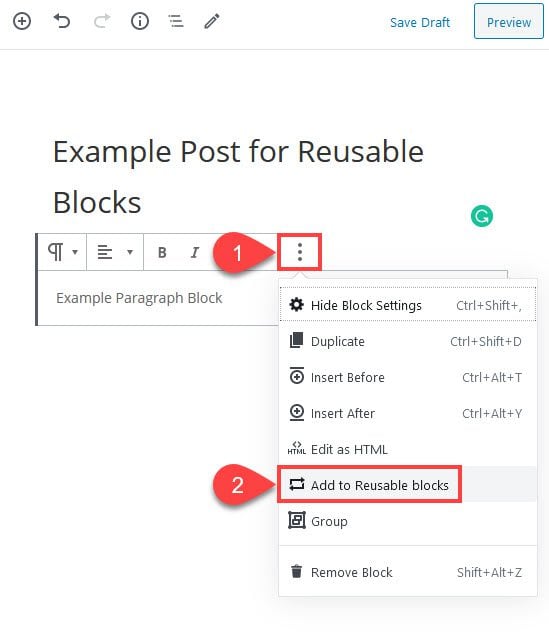
L’éditeur vous demandera de nommer le nouveau bloc pour une récupération ultérieure. Assurez-vous de le nommer quelque chose de mémorable pour la fonction qu’il servira sur votre site. Tels que les articles connexes ou l’ image de couverture pour les articles de blog ou quelque chose de tout aussi descriptif.
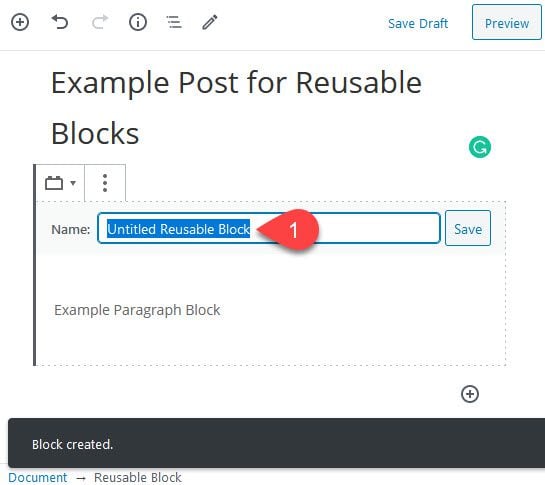
Si vous faites une erreur lorsque vous créez le bloc réutilisable (ou avez simplement fait une erreur en le créant), vous pouvez cliquer à nouveau sur les paramètres de la liste déroulante et cliquer sur Supprimer des blocs réutilisables . Cette option efface tout le bloc de la base de données et vous pouvez répéter le processus ci-dessus pour l’ajouter à nouveau à la collection si vous le souhaitez.
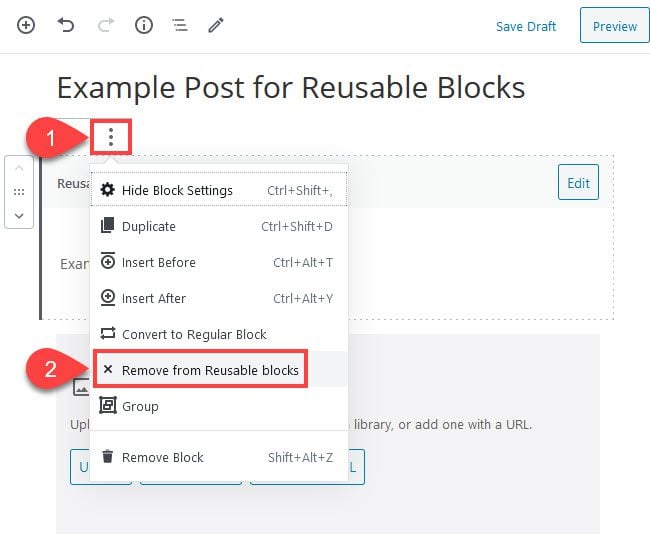
De plus, vous pouvez simplement cliquer sur le bloc lui-même une fois qu’il a été enregistré pour trouver le bouton Modifier .
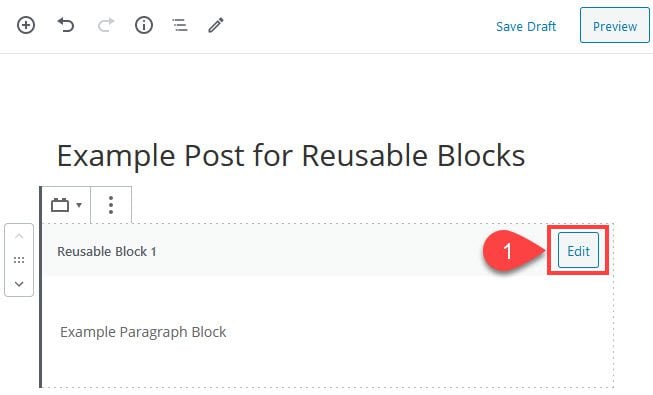
Pour le bloc Paragraphe dans cet exemple, il vous donne la possibilité de le renommer. Les ajustements de chaque bloc seront cependant différents. Pour un bloc d’image, vous obtenez des options supplémentaires telles que l’insertion d’un autre fichier à partir de votre bibliothèque multimédia ou le téléchargement d’un nouveau, ainsi que l’alignement ou l’URL liée.
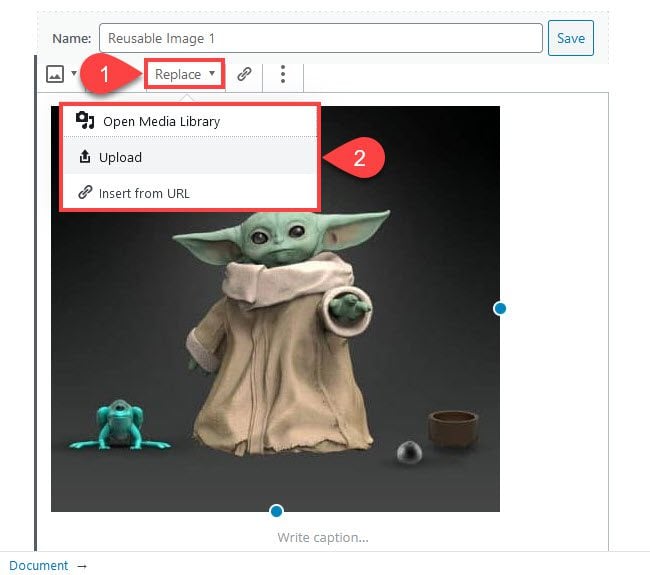
Ce processus fonctionne avec tous les blocs réutilisables que vous créez. Mais gardez à l’esprit que toutes les modifications que vous apportez à un bloc réutilisable de cette manière s’appliquent à toutes les autres instances de ce bloc sur votre site . Donc, si vous changez l’image en un seul bloc, la nouvelle image apparaîtra partout.
Comment insérer des blocs réutilisables
L’utilisation des blocs réutilisables dans WordPress est en fait très facile et simple. À l’intérieur de l’éditeur de blocs, vous pouvez cliquer sur n’importe quelle occurrence du + à l’intérieur d’un cercle pour trouver l’onglet Réutilisable . Le bouton + apparaît à droite de n’importe quel bloc, en dessous de tout bloc et dans la partie supérieure gauche de l’écran.
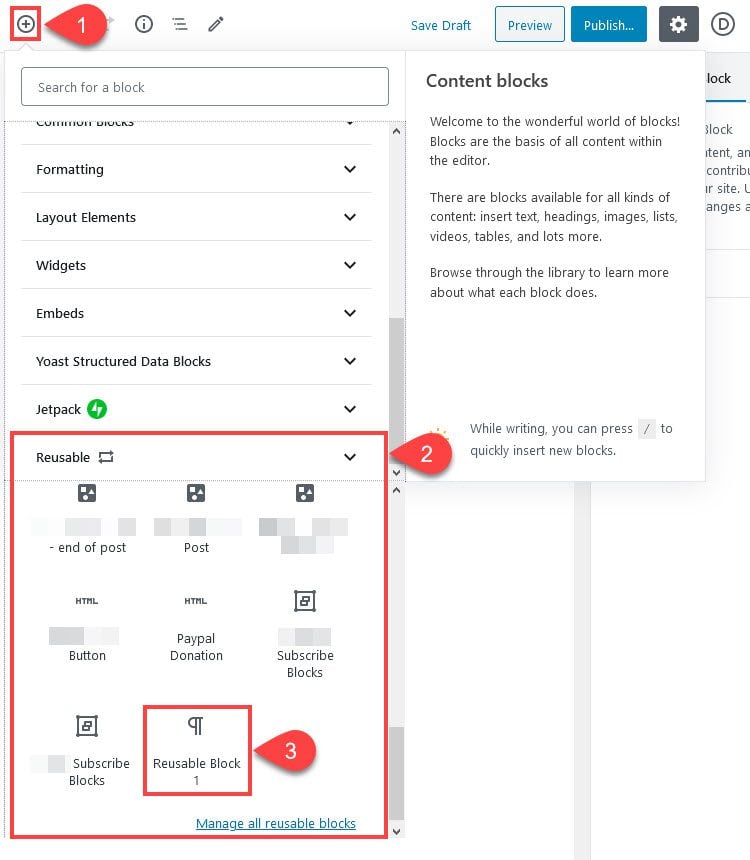
Lorsque vous insérez les blocs réutilisables que vous créez dans différentes publications et pages, ils peuvent également apparaître dans l’onglet Les plus utilisés , qui apparaît en haut de la liste chaque fois que vous appuyez sur le bouton +.
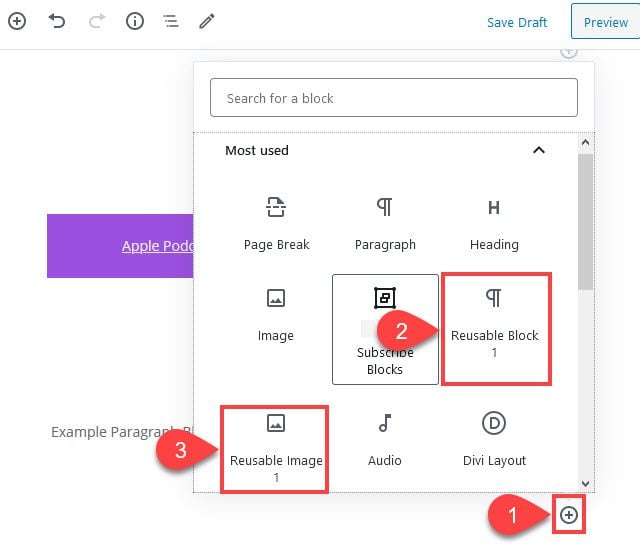
Celles-ci changeront à mesure que vous utiliserez différents blocs, mais si vous utilisez le même bloc réutilisable, disons, comme pied de page pour chaque article de blog, ils apparaîtront ici assez souvent.
Comment gérer tous les blocs réutilisables dans WordPress
Au bas de l’onglet Réutilisable , vous trouverez un lien Gérer tous les blocs réutilisables . En cliquant sur ce lien, vous accédez à une page d’aspect familier où chaque bloc réutilisable que vous avez créé est répertorié. La liste ressemblera à peu près exactement à la liste WordPress par défaut des publications et des pages.
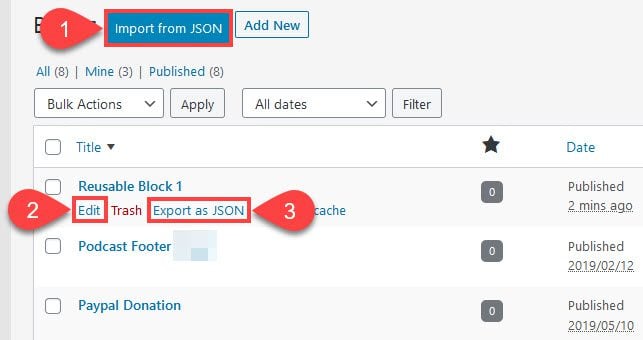
En affichant la liste, vous voyez quelques options importantes. Importez à partir de JSON , exportez au format JSON et modifiez .
Utiliser Edit est exactement le même que ci-dessus pour éditer un bloc. Seulement au lieu d’être à l’intérieur d’un article particulier, le bloc apparaît dans son propre éditeur de type article dans lequel vous pouvez le mettre à jour et uniquement lui. Encore une fois, toutes les modifications apportées à ce bloc seront appliquées à l’échelle du site à chaque instance.
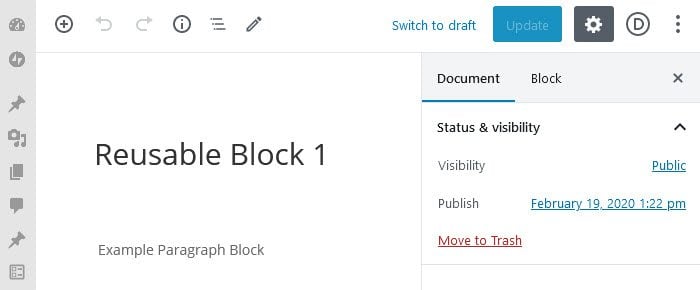
Pour exporter au format JSON , cliquer sur le bouton (3) vous donnera une boîte de dialogue (en fonction des paramètres de votre navigateur) pour choisir un emplacement pour télécharger le fichier JSON généré. Le fichier lui-même est simple JSON. Il montre le type de fichier (un bloc), le titre que vous lui avez donné lors de l’édition ou de la création, puis le code HTML réel qui sera inséré par WordPress pour rendre le bloc et son contenu sur le front-end du site.
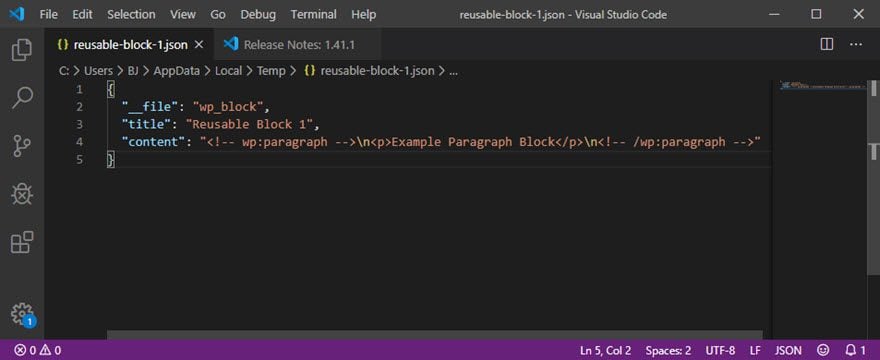
L’importation à partir de JSON est tout aussi simple: vous trouvez le fichier JSON sur votre ordinateur, le télécharger comme n’importe quelle autre pièce jointe ou fichier.
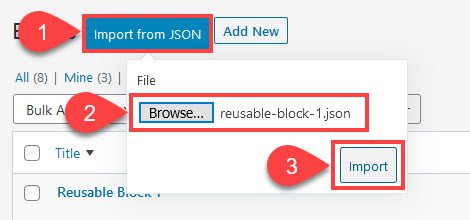
Une fois que vous appuyez sur Importer , il apparaîtra dans votre liste de blocs réutilisables. Cependant, notez que si vous avez déjà un bloc du même nom (dans ce cas, le bloc réutilisable 1 ), le nouveau bloc importé ne sera pas renommé. Vous devez le faire manuellement pour les différencier.
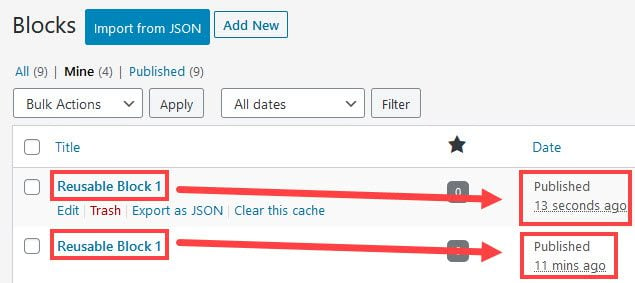
Pourquoi importer et exporter des blocs réutilisables?
Il existe un certain nombre de raisons de les importer et de les exporter, mais les principales sont à des fins de sauvegarde et de portabilité. Vous souhaiterez probablement conserver une sauvegarde de tous les blocs et du contenu que vous jugez utile de diffuser sur votre site. La portabilité, le partage et les ventes sont également importants.
Si vous devez utiliser un bloc sur un autre site. À partager avec un coéquipier. Ou à vendre seul en tant que bloc réutilisable pour vos clients. Tout comme nos packs de mise en page hebdomadaires pour Divi , l’importation et l’exportation de blocs vous donnent la possibilité d’étendre le générateur de plusieurs façons. De plus, lorsque vous utilisez l’option Grouper les blocs (voir ci-dessous), vous pouvez importer et exporter des modèles et des mises en page entiers en tant que blocs réutilisables au format JSON.
Comment créer des groupes de blocs réutilisables dans WordPress
La création d’un groupe de blocs réutilisables permet de faire briller toute la fonctionnalité des blocs réutilisables. Au lieu d’avoir une seule image ou un seul paragraphe ou en-tête que vous pouvez insérer globalement, vous pouvez également regrouper les blocs Gutenberg et les enregistrer en tant que bloc réutilisable unique. Cela signifie que vous pouvez, par exemple, regrouper un bloc de titre, un bloc de paragraphe, un bloc d’image et un bloc HTML personnalisé pour avoir un formulaire d’adhésion par e-mail global pour toutes vos publications de l’éditeur de bloc.
Pour créer un groupe de blocs WordPress réutilisables, il suffit de cliquer tout en maintenant la touche Maj enfoncée sur les blocs pour les ajouter au groupe. Tous les blocs sélectionnés seront mis en évidence avec une bordure bleue.
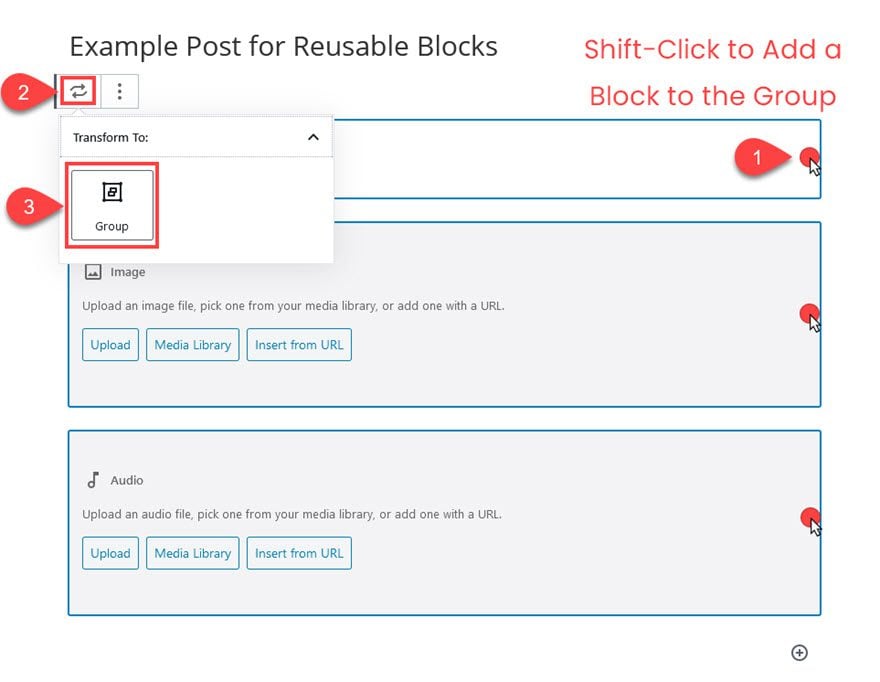
Ensuite, vous appuyez sur le bouton Transformer (2) et sélectionnez Groupe dans la liste déroulante (3) . À ce stade, vous verrez les blocs fusionner en un seul bloc. Vous transformez ensuite le bloc de groupe en un bloc réutilisable de la même manière que vous le faites ci-dessus avec tout autre bloc unique.

Ce nouveau groupe apparaîtra alors dans la liste de tous les blocs réutilisables et sous l’ onglet Réutilisable lorsque vous ajouterez un nouveau bloc à une publication ou une page.
Comment créer un modèle réutilisable
Nous avons discuté plus tôt qu’un bloc réutilisable dans WordPress est un élément global. Cela signifie que toute modification apportée à une instance du bloc affectera toutes les autres instances. Si vous modifiez le texte ou l’image d’un bloc réutilisable, cette modification s’appliquera à l’ensemble du site. Cependant, vous pouvez utiliser des blocs réutilisables comme modèles pouvant être modifiés individuellement. Encore une fois, tout comme nos mises en page Divi, l’éditeur de blocs permet d’insérer le bloc général (ou groupe de blocs) de votre bibliothèque, puis de modifier le contenu sur une publication ou une page individuelle (ou même bloc par bloc) base.
Pour ce faire, insérez un bloc réutilisable dans l’éditeur, comme nous l’avons vu ci-dessus. Appuyez sur le + dans un cercle , accédez à Réutilisable , puis sélectionnez le bloc que vous souhaitez insérer.
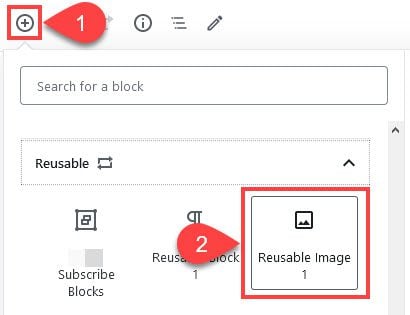
Lorsque le bloc apparaît, cliquez sur les trois points pour ouvrir le menu déroulant . Sélectionnez Convertir en bloc normal . Remarque: ne sélectionnez pas Supprimer des blocs réutilisables .
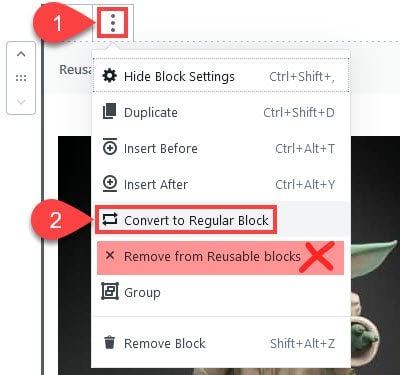
Convertir en bloc normal s’applique uniquement à ce bloc unique . Lorsque vous utilisez Convertir en bloc standard , vous dites à WordPress que vous souhaitez que ce bloc unique (et uniquement celui-ci) soit indépendant des modifications globales à l’échelle du site. Toute modification que vous apportez à d’autres blocs réutilisables ne s’appliquera pas à un bloc converti, et ces modifications ne s’appliqueront pas globalement.
La sélection de Supprimer des blocs réutilisables supprime tout du répertoire global. Les blocs que vous avez déjà insérés resteront où ils se trouvent, mais ils ne partageront plus aucun trait global. Vous ne pourrez pas non plus les réinsérer à partir de l’onglet Réutilisable (ce qui peut être évident). Cela irait à l’encontre du but d’avoir le bloc réutilisable comme modèle, nous ne suggérons donc pas de le faire.
Cependant, en utilisant Convertir en bloc régulier , vous pouvez insérer le modèle de base pour le bloc (ou groupe de blocs) et supprimer uniquement cette instance particulière de celui-ci des normes globales, ce qui rend la fonction de bloc réutilisable d’origine comme modèle pour d’autres publications et Pages. Vous pouvez voir cette fonctionnalité en vigueur dans notre tutoriel sur l’ajout de blocs de mise en page Divi réutilisables aux articles de blog .
Conclusion
Les blocs réutilisables sont l’une des principales fonctionnalités de Gutenberg Block Editor. De la possibilité de partager des blocs et du contenu entre des sites et des amis et de les utiliser comme modèles pour des éléments communs sur votre site, tirer parti de la fonction de blocs réutilisables peut faire passer la création et la conception de votre publication et de votre page à de nouveaux niveaux d’utilité, de créativité et d’utilisateur expérience.